 Container Manager の GUI を起動する
Container Manager の GUI を起動する
手順
-
/var/opt/SUNWsymon/cfg/esusers ファイルに UNIX ユーザー ID がない場合は、エントリを作成します。
ユーザーは、esadm または esdomadm のいずれかのグループに割り当てる必要があります。
エントリの作成とグループへの割り当てについては、『Sun Management Center 3.5 Installation and Configuration Guide』の「Setting Up Users」を参照してください。
-
ブラウザを起動します。
サポートされているブラウザの一覧は、「Container Manager の GUI」を参照してください。
-
次のように入力して Container Manager の GUI を表示します。
https://sunmc-server_machine_name:6789/containers
Java Web Console のログインページが表示されます。
図 3–3 Java Web Console のログインページ
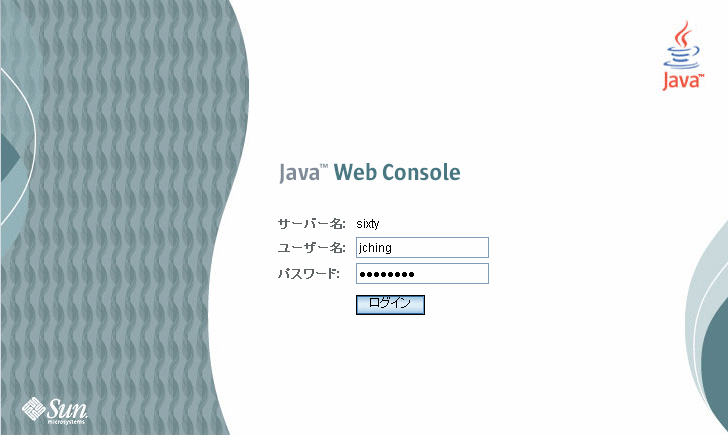
ログインページが表示されない場合は、Java Web Console を再起動する必要がある可能性があります。再起動の方法については、「Java Web Console を再起動する」を参照してください。
ヒント –「コンソール」ページが表示されたら、「システム」セクションの下にある Solaris Container Manager 1.1 のリンクをクリックして GUI を表示します。
-
UNIX ユーザー ID とパスワードを使用して Java Web Console にログインします。
Container Manager の GUI が表示されます。画面には、「ホスト」、「コンテナ」、および「未確認のアラーム」の 3 つのタブがあります。
図 3–4 Container Manager のメインページ
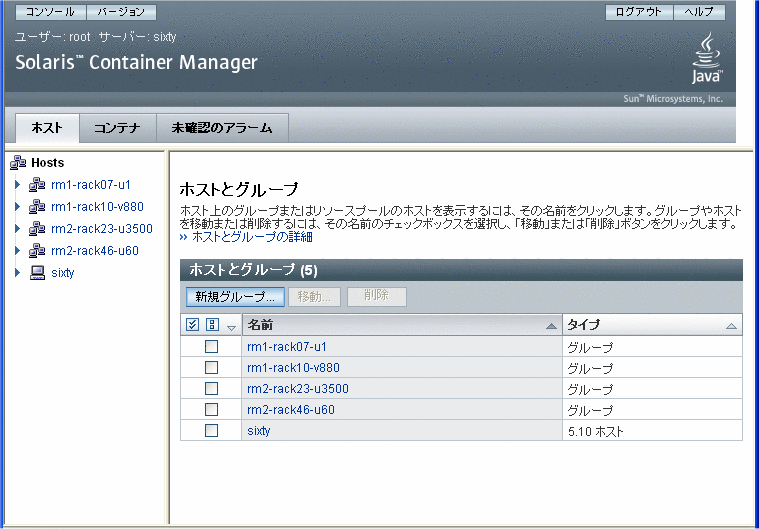
- © 2010, Oracle Corporation and/or its affiliates
